Obnoviť systém Windows. Ako obnoviť systém na skorší dátum
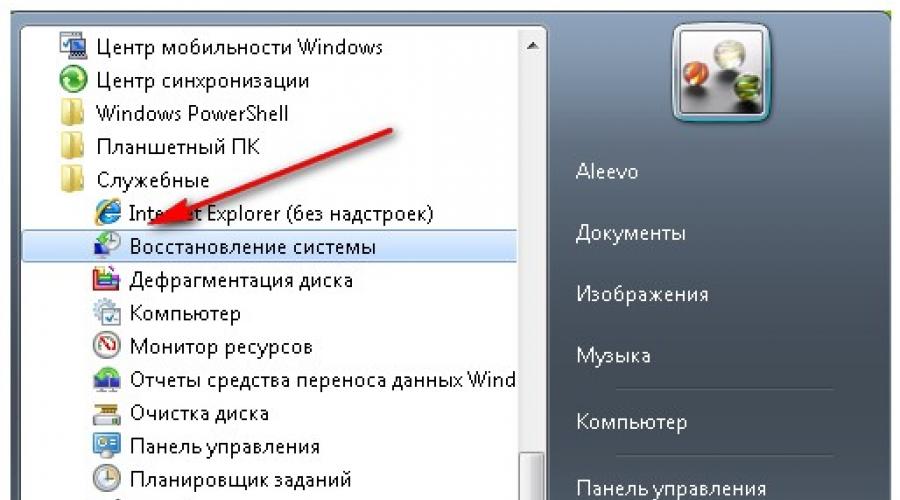
Ahoj, milí hostia a webová stránka čitateľov blogu. Dnes budeme hovoriť ako urobiť systém Rollback vOkná 7 . Význam tejto žaloby je, že s zlyhaním systému a z viacerých ďalších dôvodov bolo možné obnoviť systém, kým nebude v poriadku. V tomto, nie je komplikované, všetko je veľmi podobné systém obnovy funkcií V systéme Windows XP sú niektoré zmeny a vylepšenia.
Prečo potrebujete obnoviť systém?
V skutočnosti, dôvody, pre ktoré sa môže vyžadovať obnovu systému, veľa. Napríklad, ako som už spomenul, keď systém začne porúch, alebo po nesprávnom zriadení všetkých vodičov. A tiež obnoviť systém zo zmien vykonaných akýmkoľvek vírusom a tak ďalej.
Ako vykonať systém Windows 7 Rollback?
Tak, ako vytvoriť systém Windows 7 Rollback, bez použitia alebo bez vytvorenia špeciálneho programu pre kopírovanie a obnovenie systému? Odpoveď na túto otázku je ľahko ovládateľná funkcia obnovenia systému Windows.
Ak chcete spustiť, Windows 7 System Recovery Sprievodca a obnoviť systém, do staršieho stavu, otvorte ponuku Štart, rozbaľte zoznam "Všetky programy". Potom otvorte priečinok "Standard" a potom prejdite na priečinok "Object" a vyberte príkaz "Obnovenie systému".

Predtým sa otvorí Sprievodca obnovou systému. Kliknite na tlačidlo "Ďalej".

Potom sa otvorí okno bodov obnovy vytvorených skoro. Tieto body obnovy sa vytvoria automaticky na sprievodcu obnovy. Aby bolo možné Windows 7 Rollback, vyberte potrebný systém obnovenia systému Windows 7 a kliknite na tlačidlo Ďalej.

V ďalšom okne kliknite na tlačidlo "Dokončiť".

Potom sa otvorí dialógové okno s upozornením, že proces obnovy systému nebude môcť zastaviť, súhlasiť a kliknúť na tlačidlo "Áno". Ihneď po tom, systém Windows 7 Rollback začne v procese obnovenia systému, počítač reštartuje.
Pozor! Ak po spustení Sprievodcu obnovovaním systému sa zobrazí podobné okno s oznámením, ktoré nemáte žiadne kontrolné body. To znamená, že nebudete schopní urobiť systém Windows 7 Rollback, pretože automatické vytvorenie bodov obnovenia systému je zakázané.

Ak chcete zmeniť nastavenia obnovy a zapnite automatickú tvorbu bodov obnovenia, otvorte ponuku Štart, prejdite na "Ovládací panel".Spustite nastavenia systému kliknutím na systém.

Potom choď B. "Ochrana systému".

A kliknite na tlačidlo "Konfigurovať". Dialógové okno, v ktorom môžete určiť parametre obnovy systému.

Keby som niečo vynechal, budem vám vďačný, ak dokončíte svoj článok so svojimi komentármi!
Akýkoľvek moderný nováčikový programátor je schopný vytvoriť vírusový program provokujúci zlyhania v počítačoch rôznych druhov. V týchto prípadoch je často jediným riešením pre riešenie problému, s výnimkou kompletného formátovania, je obnovením systému pomocou rollback.
V kontakte s
Odnoklassniki.
Reštaurovanie systému (Rollback) - Čo je to a kedy používať
 Nové nainštalované programy alebo aktualizácie ovládačov sa niekedy objavia nekompatibilný s počítačom "Hardware". Každý vlastník počítača musí byť vedomý toho, čo vykonáva určité operácie s jeho operačným systémom, s jednotlivými systémovými súbormi alebo registra. A ako preventívne opatrenie je užitočné vedieť, ako vykonať systém Windows 7 System Rollback.
Nové nainštalované programy alebo aktualizácie ovládačov sa niekedy objavia nekompatibilný s počítačom "Hardware". Každý vlastník počítača musí byť vedomý toho, čo vykonáva určité operácie s jeho operačným systémom, s jednotlivými systémovými súbormi alebo registra. A ako preventívne opatrenie je užitočné vedieť, ako vykonať systém Windows 7 System Rollback.
Zvyčajný "opekačný" systém tiež vyvoláva problémy s funkciou počítača.
Vírusy, väčšina rôznych druhov, tiež neprispievajú k zlepšeniu systému. Ak pri práci s počítačom, používateľ čelí konštantným zlyhaniam a spontánnym zmenám v nastaveniach, dáva zmysel objaviť sa vírusový program, ktorý z nejakého dôvodu nie je rozpoznaný a eliminovaný antivírusovým programom.
 Keď počítač odmietne pracovať ako predtým, vracia sa k predchádzajúcej verzii operačného systému bez jeho preinštalovania, vykonáva vstavané v nej obnovovacia služba. Ak je aktívny, systém Windows samotný vytvorí body obnovenia pred automatickými aktualizáciami. Užívateľ môže urobiť rovnaký manuálne, ak sa rozhodol riskovať a nainštalovať nejaký program, aktualizujte ovládač na najnovšiu, zmeniť alebo vyčistiť register alebo vykonať iné vážne zmeny systému.
Keď počítač odmietne pracovať ako predtým, vracia sa k predchádzajúcej verzii operačného systému bez jeho preinštalovania, vykonáva vstavané v nej obnovovacia služba. Ak je aktívny, systém Windows samotný vytvorí body obnovenia pred automatickými aktualizáciami. Užívateľ môže urobiť rovnaký manuálne, ak sa rozhodol riskovať a nainštalovať nejaký program, aktualizujte ovládač na najnovšiu, zmeniť alebo vyčistiť register alebo vykonať iné vážne zmeny systému.
Bod obnovy a jeho vytvorenie v systéme Windows 7 v manuálnom režime
Obnovenie Vracia systém v určenom momente bez ovplyvnenia užívateľských súborov. Správne pracuje, OS automaticky automaticky vytvorí takéto body a pri inštalácii alebo aktualizácii programov, ovládačov atď. Môžete určiť rôzne obdobie vytvárania týchto bodov. Môžete to urobiť sami, manuálne.
Ak chcete vytvoriť bod obnovenia v manuálnom režime, užívateľ musí byť uložený a zatvoriť súbory a programy, s ktorými pracovala. Potom musíte stlačiť tlačidlo "Štart" v ľavom dolnom rohu pracovnej plochy av textovom poli podľa zoznamu programov napísať slovo "Vytvoriť".
 Zobrazí sa obrazovka, v ktorej potrebujete nájsť položku. "Vytvorenie bodu obnovy". V reakcii na jeho stlačenie sa zobrazí karta "Ochrana systému" v okne Vlastnosti systému. V textovom poli musí užívateľ napísať niečo, čo identifikuje tento bod, dátum a čas samotného operačného systému automaticky pridá. Potom kliknite na tlačidlo "Vytvoriť".
Zobrazí sa obrazovka, v ktorej potrebujete nájsť položku. "Vytvorenie bodu obnovy". V reakcii na jeho stlačenie sa zobrazí karta "Ochrana systému" v okne Vlastnosti systému. V textovom poli musí užívateľ napísať niečo, čo identifikuje tento bod, dátum a čas samotného operačného systému automaticky pridá. Potom kliknite na tlačidlo "Vytvoriť".
Keď je proces dokončený, a okno sa zobrazí na obrazovke s príslušným oznámením, používateľ potrebuje postupne zatvoriť všetky otvorené okná. Vytvorí sa bod systému Windows 7.
Príprava na systémový kotúč
Takže užívateľ si všimol, že jeho počítač je tiež Často visí, Prestane poslúchať, spomaľuje, "zabudne" nastavenia atď. Pochopenie, že formátovanie je príliš kardinálnym riešením, vlastník počítača robí rozhodnutie o vrátenie a vrátiť počítačový systém na skorší a efektívny stav.
Aby ste to urobili, musíte si vybrať dátum najlepšej konfiguráciektorý bude dátum zvoleného bodu obnovy. Tento účinný postup zapustený do samotného systému Windows je zaručený nad funkciou vytvorenia bodu obnovenia.
Po prvé, je lepšie ušetriť osobné údaje a archív na tretej strane (externý) dopravcovi. To je užitočné, ak pri obnovení niečoho pokazí, ako sa plánuje, a všetko bude musieť formátovať. Je obzvlášť dôležité, ak sú archív a OS vyslaný na jednom disku.
Nasledujúca akcia užívateľa predtým, ako sa systémové vrátenie, by malo spustiť hlboké skenovanie na prítomnosť vírusovej infekcie, aby sa zabránilo vírusovému zákroku v kurze Rollback a vyhnite sa úplným formátovaním alebo zlomestom železa.
Ako vykonať vrátenie systému Windows 7
Obnovenie "z okien
Táto možnosť je dobrá, keď je obnovený postup obnovenia a Úspešne fungovanie.
- Ak chcete vrátiť späť OS pred dneň, užívateľ stlačí tlačidlo "Štart" v ľavom dolnom rohu a vstupné pole zapíše "Obnoviť" a potom vyberie program obnovy systému. Môžete kliknutím na tlačidlo "Štart", zadajte "Ovládací panel" a vyberte možnosť "Obnoviť".
- V okne obnovy systému, ktorý sa otvorí v pravom dolnom rohu, používateľ tlačí "Ďalej".
- Otvorí sa zoznam predtým vytvorených bodov obnovy, na ktoré je možné. Vlastník počítača vyberie príslušný dátum, stlačíte nápis na vyniknutie, a potom stlačte "Ďalej".
- OS otvorí okno Potvrdenie bodu obnovenia. Ak sa všetko zhoduje so špecifikovaným a užívateľom nezmenil svoju myseľ, tlačí "pripravený" a potom v reakcii na upozornenie, ktoré sa objavili v nemožnosti zrušenia procesov po spustení - na "Áno", potvrdzujúce jeho výber .
- Operátor zobrazí okno s displejom procesu prípravy a procesu obnovy a potom zobrazí správu o úspešnom ukončení postupu obnovy, ktorý chcete zatvoriť a potom reštartujte počítač.
Je možné, ak sa problém neodvážil, bude potrebné opakovať postup rollback výberom iného, \u200b\u200bskoršieho dátumu bodu obnovy.
 Ako prevrátiť systém Windows 7 v núdzovom režime
Ako prevrátiť systém Windows 7 v núdzovom režime
Ak v dôsledku neprenosných akcií užívateľa alebo úsilie vírusového programu, počítač v normálnom režime odmieta načítať, dáva zmysel sa vrátiť späť na jeden deň alebo pár chrbta, ísť do systému Windows bezpečnostný mód.
- Ak to chcete urobiť, pošlite počítač do reštartu a potom na začiatku zapnutia zapnutia stlačte tlačidlo F8 v hornom riadku klávesnice.
- OS poskytne okno s čiernym pozadím a ponúkne možnosti zavádzania. Musíte stlačiť kurzor na "bezpečný režim" a potom stlačte kláves ENTER.
- Po dokončení preberania v bezpečnom režime sa môžete vrátiť, ako je opísané vyššie, a potom reštartujte systém už ako obvykle.
Ako prevrátiť operačný systém pomocou zavádzacieho disku
Ak ani v obvyklých, ani v núdzovom režime počítač nechce pracovať, pomôže to vopred pripravené zavádzací disk s Windows 7.
- Ak to chcete urobiť, musíte nainštalovať disk so systémom do jednotky a v čase, keď sa zapisujete do systému BIOS stlačením príslušného tlačidla (zvyčajne je na obrazovke na obrazovke zvyčajne zobrazené na obrazovke.
- Potom by ste mali nainštalovať začiarknutím na prevzatie z disku CD / DVD a stiahnite si počítač z neho.
- Ak sa objaví okno výberu jazyka, musí sa vykonať a kliknite na tlačidlo "Ďalej".
- Potom by ste mali vybrať možnosť "Obnoviť systém", vyberte požadovanú verziu operačného systému, ak nie je zapísaný OS, stlačte tlačidlo "Ďalej", vyberte možnosť "NEXT", vyberte možnosť "Obnovenie systému" a vráťte sa späť, ako je opísané vyššie.
Po dokončení reštartujte systém a vyberte disk. Počítač sa zavádza v normálnom režime ako zvolený dátum.
V kontakte s
Ak má užívateľ nejaký problém v počítači (ktorý sa zvyčajne deje v dôsledku najnovších zmien v OS alebo infekcii vírusom), nemali by ste ho ponáhľať. Prvá, a často pomáhajú akcii - je vykonanie systému Windows 7 Rollback. Čo to znamená? To znamená návrat do predchádzajúceho stavu operačného systému a obnoviť jeho nastavenia a systémové súbory v čase, keď v počítači nebolo zlyhanie.
Body Kickback
Rollback Body (COM) alebo inak obnovovacie body (TV) - Toto je to, čo sa systém Windows 7 Roll vráti v prípade akýchkoľvek porúch vo svojej prevádzke. Každý sa môže opýtať, odkiaľ pochádzajú. A sú vytvorené dvoma spôsobmi:
- Vytvárajú automaticky operačný systém OS;
- Vytvoria sa osoba, ktorá sa stará o "zdravý" stav svojho počítača.
OS nezávisle vytvára televíziu pri vytváraní kritických zmien v OS, napríklad pri inštalácii nového softvéru (programy a ovládače).
Tento proces nemôže byť spravovaný, takže potom budeme zvážiť len akcie primeraného používateľa na udržanie funkčného stavu počítača.
Získanie užívateľa TV
Každý, kto si myslí o zachovaní výkonu svojho domáceho maznáčika, by mal radiť vytvoriť novú televíziu v nasledujúcich prípadoch:
- Pred inštaláciou akéhokoľvek nového softvéru;
- Pred zmenou kritických parametrov OS (napríklad režimy prevádzky zvukových a video ovládačov zmení nastavenia systému BIOS atď.);
- Pred úpravou registra OS;
- Pred čistením OS, ktorýkoľvek z programov vykonávajúcich túto akciu.
Ak chcete vytvoriť televízor (ako aj vlastný aj automatický), musíte vykonať niekoľko akcií.
Kliknite na tlačidlo "Štart", Kliknite pravým tlačidlom myši "Computer", nasledujúce "Vlastnosti", potom "Ochrana systému", zobrazí sa okno tohto typu: 
Toto je multifunkčné okno, s ktorým môžete ovládať vytvorenie TV a obnovy z predchádzajúceho. Prvá vec, ktorú musíte urobiť, je uistiť, že na systémovom disku je aktivovaná funkcia ochrany, to znamená možnosť získania a televízie a obnovy z nich. Ak nie je povolené, budete musieť kliknúť na položku "Konfigurovať" a v kontextové okno na nastavenie disku, pre ktorú je potrebná táto funkcia ochrany, a veľkosť oblasti priradenej k jej vytvoreniu.
Vytvorenie televízora v tomto okne sa vykoná stlačením tlačidla "Vytvoriť" a toto okno je vydané: 
v ktorom potrebujete opísať vytvorený televízor (napríklad "pred preinštalovaním ovládača zvuku") a kliknite na tlačidlo "Vytvoriť". Po krátkom čase OS vyplní prijímanie televízora a poskytne príslušnú správu, v ktorej je potrebné kliknúť na tlačidlo "OK".
Celková veľkosť takýchto bodov je ťažké predvídať (najmä s ich automatickou stvorením), takže je potrebné nastaviť veľkosť oblasti pre televíziu v rámci primeraných limitov, napríklad v priebehu niekoľkých GB, v závislosti od celkového objemu OS zavádzací disk.
Rolovník
Táto akcia sa vykonáva v rovnakom okne, v ktorom bola vytvorená TV vytváranie, len teraz je potrebné stlačiť tlačidlo obnovenia. Po stlačení sa vydáva okno: 
ktorý obsahuje zoznam predtým vytvorenej televízie. Zvyčajne len jeden, vytvoril automatický televízor, vytvorený v tomto zozname. Ak chcete zobraziť úplný zoznam, postupujte podľa tohto okna "Zobraziť iné body obnovy" po tom, čo bude vydaný ich úplný zoznam, ktorý je zobrazený na obrázku.
V tomto okne potrebujete vybrať príslušnú televíziu a kliknite na tlačidlo "Ďalej". Systém potom obnoví svoj stav z danej televízie, reštartuje sa a uvedie správu na potvrdenie vykonania úlohy vykonanej úlohy, ktorú treba odpovedať "OK".
Ostatné metódy obnovy
Existuje niekoľko ďalších spôsobov, ako tento problém vyriešiť:
- Ak nie je operačný systém načítaný a opísanou spätnou väzbou nie je možné vykonať, môžete sa vykonať, ak sa zavádzate v núdzovom režime;
- Použite TV, ktorú vytvorili programy tretích strán, ako napríklad Acronis True Image Home, ale pre to musíte nainštalovať a spustiť tento program na vytvorenie inej televízie. To si bude vyžadovať určitý čas v závislosti od rýchlosti systému.
Súvisiace záznamy:

Začal sa počítač alebo notebook obťažovať? Alebo sa vôbec nezapne? Po prvé, skúste obnoviť systémový systém Windows 7. Prevádzka počas 10-15 minút sa vykonáva, ale to môže skutočne pomôcť. V tomto prípade sa systém Windovs pred niekoľkými dňami valí pred pár dňami, keď PC alebo notebook pracoval veľmi dobre.
Toto je operácia, počas ktorej sú obnovené všetky parametre a systémové súbory zo záložnej kópie. To znamená, že ak omylom vymažete dôležité súbory alebo zmenili nastavenia (napríklad, nainštalovali ste novú ovládač) a počítač sa začal spomaliť (alebo sa nezapne vôbec), potom to môže byť opravené. Aspoň stojí za to skúsiť.
Obnovenie predchádzajúcej verzie systému Windows sa vykonáva s kontrolnými bodmi, ktoré sú vytvorené každý týždeň, ako aj po vykonaní zmien (inštalácia alebo odstránenie programov). Táto funkcia je spravidla povolená. Navyše môžete vytvoriť ovládacie body manuálne.
Tam je aspoň 3 spôsoby:
- windows;
- cez bezpečný režim;
- používanie jednotky Flash s Windows 7.
Podrobnejšie zvážte každý z nich.
S Rollback Windows 7 zostanú všetky vaše osobné súbory na mieste. Preto sa o to nemusíte báť.
Ale je tu jeden nuance. Pri obnovení súborov zaznamenaných v intervale medzi dnešným popoludním, ku ktorému sa rozhodnete, že sa rozhodnete vrátiť späť, môžete zmiznúť. Preto, ak ste nedávno (dnes, včera, deň pred včera, atď.) Zlikvidujem dôležité dokumenty k počítaču, je lepšie ich uložiť na USB flash disk. Keby niečo.
Ako vrátiť systémové nástroje na systém Windows 7?
Prvý spôsob, ako prevrátiť späť systém Windows 7, je nástrojom. Je však vhodné len vtedy, ak sa váš počítač alebo notebook zapne. Nezáleží na tom, či je to buggy alebo visí, čo je najdôležitejšie - takže si môžete stiahnuť pracovnú plochu.
Takže, postupujte takto:
Potom sa systém Windows Rollback začne valiť. Keď je operácia dokončená, počítač alebo notebook sa reštartuje, a uvidíte správu, že všetko úspešne prešlo.
Ak to nepomôže, skúste povoliť obnovenie systému Windows 7 výberom iného kontrolného bodu. Ale v tomto prípade bude potrebné umiestniť začiarknutie v "Vyberte inom bode" bodu a kliknite na tlačidlo "Ďalej". A potom sa zoznávanie okna objaví z odseku 4.

OS Obnoviť cez bezpečný režim
Ak sa počítač alebo notebook nezapne, potom sa môžete pokúsiť obnoviť spustenie systému Windows 7 v núdzovom režime. Ak to chcete urobiť, keď zapnete (alebo reštartujete) PC opakovane stlačte tlačidlo F8, kým sa nezobrazí ponuka. Potom vyberte položku "Safe Mode" a kliknite na tlačidlo ENTER.
Existujú však niektoré nuansy spojené s rôznymi verziami systému Windows. Preto, takže nevznikajú ťažkosti, odporúčam sa zoznámiť -?
Čakáme na počítač alebo notebook zapne a potom vykonajte všetky rovnaké kroky ako v predchádzajúcej verzii. To znamená, že na spätné prevrátenie systému Windows 7 sa spustí od 1. na 7 bodov opísaných vyššie.
A tretí spôsob: obnovenie z jednotky Flash (alebo Disk) s inštalačnými súbormi
Mínus tejto možnosti - musíte zapísať do systému Windows USB Flash disk, ktorý je na počítači alebo notebooku. A plus je, že týmto spôsobom sa môžete pokúsiť vrátiť systém Windows 7, aj keď sa počítač nezapne, a bezpečný režim sa nespustí. To je vaša posledná šanca.
Ak ste urobili správne, okno sa spustí inštaláciou systému Windows 7.


Čakáme, kým sa neskončí postup a kliknite na "Reboot". Potom okamžite vytiahnite flash disk z konektora (alebo disk z pohonu), po ktorom by mal byť počítač zaoberajúci obvyklým spôsobom.
Mimochodom, je okná obnovenie na notebooku a počítači rovnako. Takže si môžete vyskúšať ľubovoľný spôsob.
To je všetko. Teraz viete, ako urobiť systém Windows 7 Rollback. Dúfam, že jeden z 3 spôsobov bude fungovať, a môžete obnoviť výkon počítača alebo notebooku.
V priebehu rokov sa funkcia obnovy systému úspešne použila na odstránenie zlyhania a problémov. Nájdete ho v systéme Windows 10; Podrobnosti Používanie funkcie obnovy sú opísané v článku Windows 10 Obnovenie článku.
Ale čoskoro sa dozviete, že v systéme Windows 10 existuje mnoho ďalších užitočných nástrojov určených na zabezpečenie fungovania počítača na správnej úrovni a eliminovať problém prevádzky počas jeho prevádzky.
V nasledujúcich častiach nájdete popis mnohých nových nástrojov operačného systému, naučíte sa, ako a kedy stojí za to, aby sa ich zastavil, ako aj ktoré z nich sú najvhodnejšie na riešenie problémov, ktoré vznikli vo vašom konkrétnom prípade.
Ako vykonať systém Windows 10 System Rollback. Resetovanie operačného systému.
Nástroj Rollback alebo RESET popísaný nižšie umožňuje, aby systém obnovil systém - keď sa takáto potreba objaví, odstráňte všetky používateľské dáta, vrátane nastavení účtu, osobných nastavení a súborov. V podobnom prípade, po opätovnom preinštalovaní systému Windows 10 dostanete plne nový počítač, v ktorom neboli zachované dôležité informácie o svojich predchádzajúcich vlastníkoch, a nebudete sa musieť starať o jeho uchovávanie. Ak chcete operačný systém vrátiť do pôvodného stavu, postupujte podľa týchto krokov.
1.
Kliknite na tlačidlo Spustiť A vykonajte príkaz Parametre. Okno aplikácie sa zobrazí na obrazovke.
2.
V okne Parametre programu kliknite na ikonu. Aktualizácia a bezpečnosť. Na nasledujúcej strane nastavení prejdite na ľavý panel a kliknite na časť Reštaurovanie. Na pravom paneli nájdite pododdiel, ak chcete počítač vrátiť do pôvodného stavu a kliknite na tlačidlo Štart.
V prípade pokračovania operácie sa na obrazovke, v ktorom sa navrhuje vybrať jeden z dvoch spôsobov, ako obnoviť stav zdroja počítača.

3. Vyberte jednu z možností a kliknite na tlačidlo. Ďalej.
Ste vyzvaní, aby ste si vybrali jedno z dvoch spôsobov, ako obnoviť systémy.
- Uložte moje súbory. Toto je najbežnejší spôsob, ako preinštalovať systém Windows 10, ktorý poskytuje bezpečnosť účtov a užívateľských dát. V tomto prípade budete musieť preinštalovať všetky samostatne nainštalované programy (ale nie aplikácie z obchodu so systémom Windows). Výber tejto možnosti, prejdite na položku Doložka 5 Pokyny.
- Odstráňte všetko. V tomto prípade sú všetky používateľské súbory a údaje o účte vymazané z počítača, po ktorom je systém Windows 10 kompletný. Môžete začať pracovať na počítači "od nuly". Pri výbere tejto metódy prejdite na položku Doložka 4 Pokyny.

4.
Ak ste sa zastavili na úplné vymazanie údajov používateľa, uveďte, či je potrebné vyčistiť celý disk. Ako predtým ste vyzvaní, aby ste si vybrali dve možnosti.
- Stačí odstrániť svoje súbory. Ak sa počítač naďalej používa vo vašej domácnosti, môžete túto možnosť bezpečne vybrať. Napriek úplnému vymazaniu osobných údajov, votrelcov, vybavených špeciálnym hardvérom a softvérom, budú môcť ľahko obnoviť predtým vymazané užívateľské údaje a používať ich získať dôležité informácie o predchádzajúcich vlastníkoch počítačov.
- Vymazanie súborov a čistenie disku. Výberom tejto možnosti môžete bezpečne predávať počítač ostatným, dokonca aj neznámym ľuďom. Nebude zaručené, že obsahuje osobné údaje dostupné na obnovu. A všetky, pretože po vymazaní užívateľských súborov sa disk dodatočne vyčistí zo všetkých informácií uložených na ňom.
5. Výber jednej z vyššie uvedených možností kliknite na tlačidlo Resetovať. Operačný systém spustí postup vymazania dát na pevnom disku systému a následné nainštalovanie. Po dokončení ho dostanete počítač v stave, v ktorom bol zakúpený - s plne "reset" nastavenia systému Windows 10. Môžete bezpečne začať pracovať na počítači.
Preinštalovanie systému Windows 10 trvá od 15 minút do hodinu. Po resetovaní operačného systému získa váš počítač nový život zahŕňajúci plné alebo čiastočné nastavenie.
Vráťte sa na predchádzajúcu verziu systému Windows
Skôr bolo už diskutované, že používatelia systému Windows 7 a 8.1 dostávajú bezprecedentnú príležitosť na aktualizáciu svojho operačného systému zadarmo do systému Windows 10, ale len počas prvého roka jeho predaja. Ihneď vzniká otázka: môže byť možné po prepnutí do systému Windows 10 zmeniť svoju myseľ a vrátiť sa do predchádzajúceho operačného systému?
Ak chcete obnoviť verziu systému Windows predchádzajúcej (Source) verzie operačného systému Windows, budete musieť odkazovať na aktualizáciu kategórie a bezpečnosť parametrov aplikácie (ako je opísané v PP. 1 a 2 vyššie uvedených pokynov). Ale teraz, namiesto prechodu na časť obnovy na ľavej table, kliknite na titul, ak chcete počítač vrátiť do pôvodného stavu. Ďalej kliknite na tlačidlo Štart, aby ste spustili prechod na staršiu verziu systému Windows, ktorá bola kedysi nainštalovaná v počítači. Spolu s operačným systémom sú všetky programy nainštalované v nej obnovené a súbory súvisiace s Windows 10 sú trvalo odstránené.